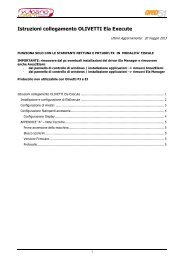ISTRUZIONI CONFIGURAZIONE TERMINALI Cipherlab 8000
Solo manuale - Vulcano Team Software - Area51
Solo manuale - Vulcano Team Software - Area51
Create successful ePaper yourself
Turn your PDF publications into a flip-book with our unique Google optimized e-Paper software.
Utilizzo del Terminalino<br />
Tasti:<br />
- Blu: funzionano come INVIO (acapo)<br />
- Giallo: per attivare il lettore di barcode<br />
- ESC: per uscire dal Menù in cui si è entrati<br />
- BS: per cancellare l’ultimo carattere digitato<br />
- Freccette: per muoversi tra le righe<br />
- FN/ALFA: per cambiare la digitazione dei tasti alfanumerici (solo numeri, numeri e<br />
lettere)<br />
- Accensione ( in basso a destra): per accendere e spegnere il terminale.<br />
A seconda dei dati da memorizzare entrare nella relativa voce di menù.<br />
Questo è il profilo standard (denominato Profilo_Definitivo Light).<br />
All’accensione del terminale compare la voce di menù<br />
sotto riportata:<br />
1 LETTURA con PLU Con anagrafica caricata sul<br />
terminale permette la visualizzazione di una breve<br />
descrizione dell’articolo (controllare la memoria disponibile<br />
sul terminale e il numero di articoli presenti nella vostra<br />
anagrafica).<br />
2 LETTURA ART lettura codice e indicazione manuale della<br />
quantità<br />
3 LETTURA FAST lettura codice e attribuzione automatica<br />
di quantità = 1<br />
Accendere il terminale: entrare nel menù LETTURA ART, premere il tasto BLU quindi scegliere<br />
1. Raccolta Dati e premere il tasto BLU<br />
Alla successiva maschera INSERIMENTO DATI il terminale è pronto per acquisire le letture<br />
5